用迅捷思维导图插入编号
来源:网络收集 点击: 时间:2024-06-11【导读】:
在职场中,如果我们要做好一份让上司满意的工作,就要让自己的文案有理有条,插入编号让别人清楚我们的出发点。一篇文章字写的再多,条理不清晰还是一篇不起眼的文章。所以我们得让自己变的条理清晰起来。我们经常用到的编号无非就是“1、2、3、”“a、b、c、”等,所以,下面小编就教大家在迅捷思维导图中插入编号的操作:工具/原料more电脑;迅捷思维导图;方法/步骤1/7分步阅读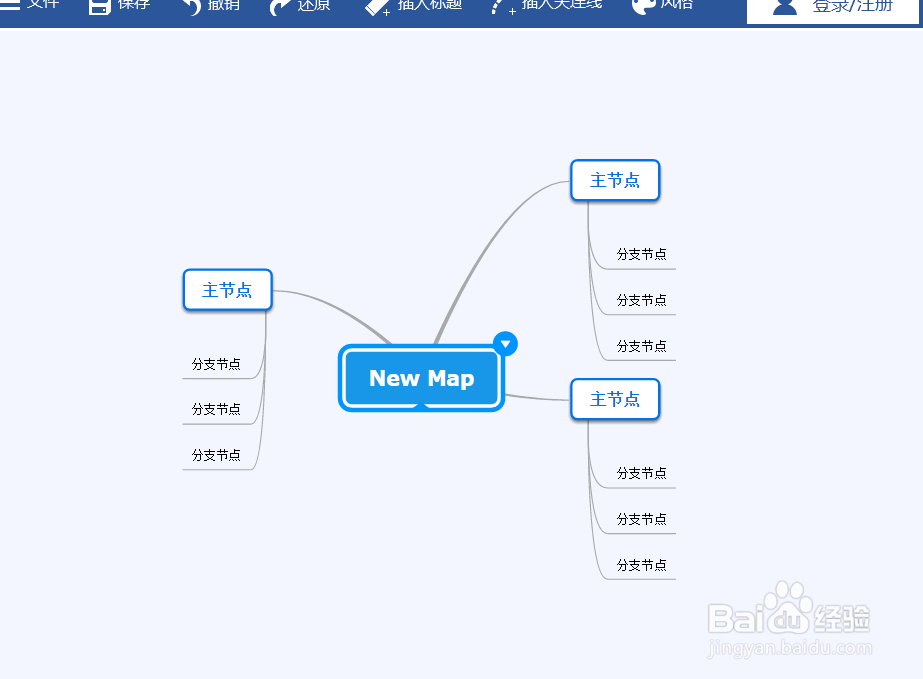 2/7
2/7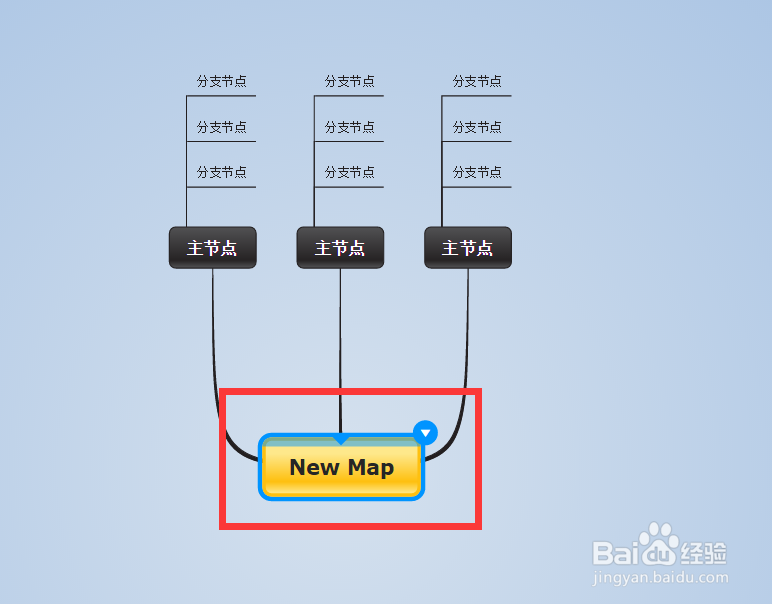 3/7
3/7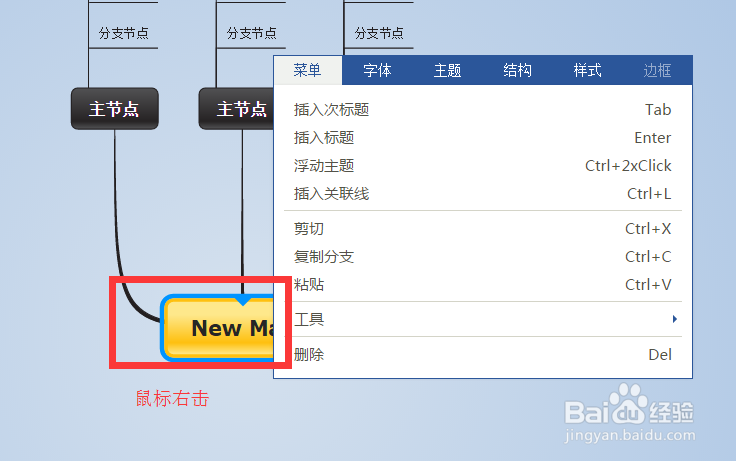 4/7
4/7 5/7
5/7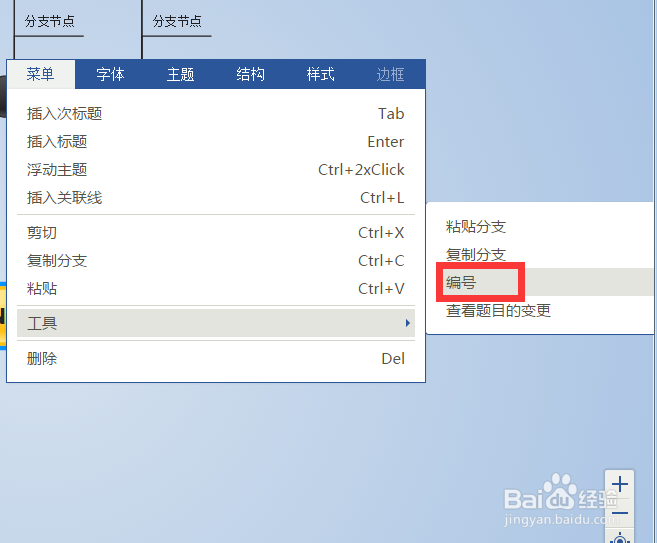 6/7
6/7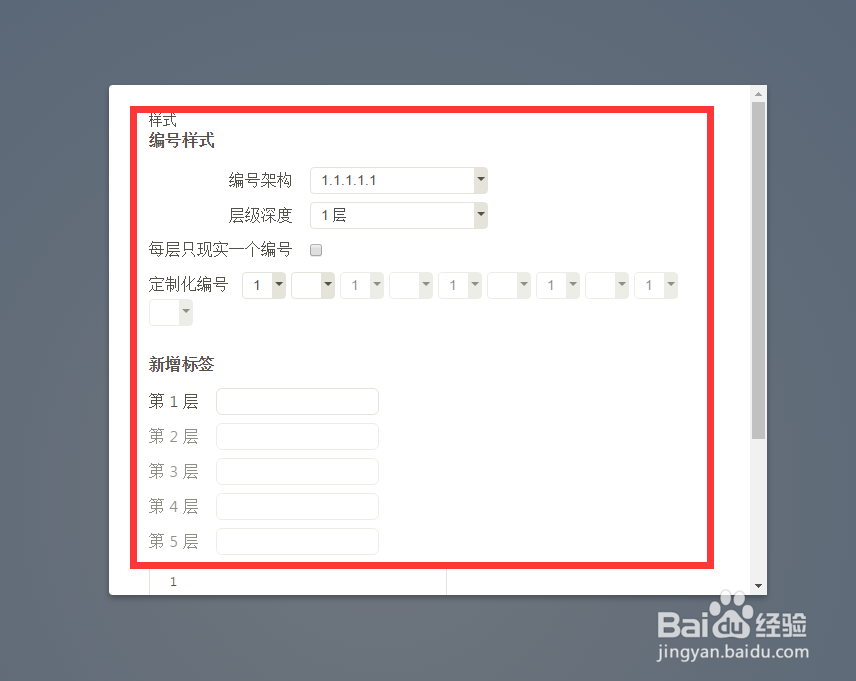 7/7
7/7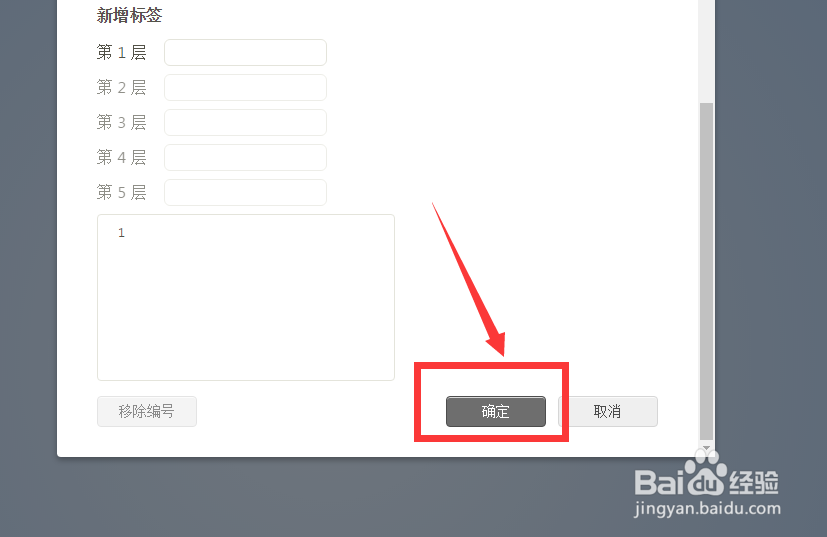 注意事项
注意事项
首先进入迅捷思维导图的制作界面;
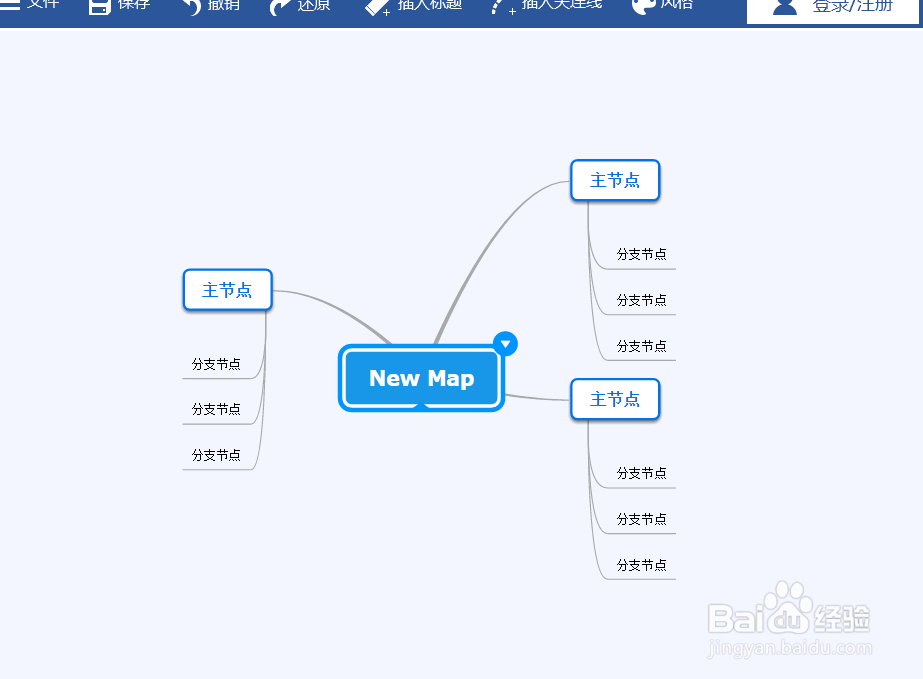 2/7
2/7选择点击要插入编号的主节点;
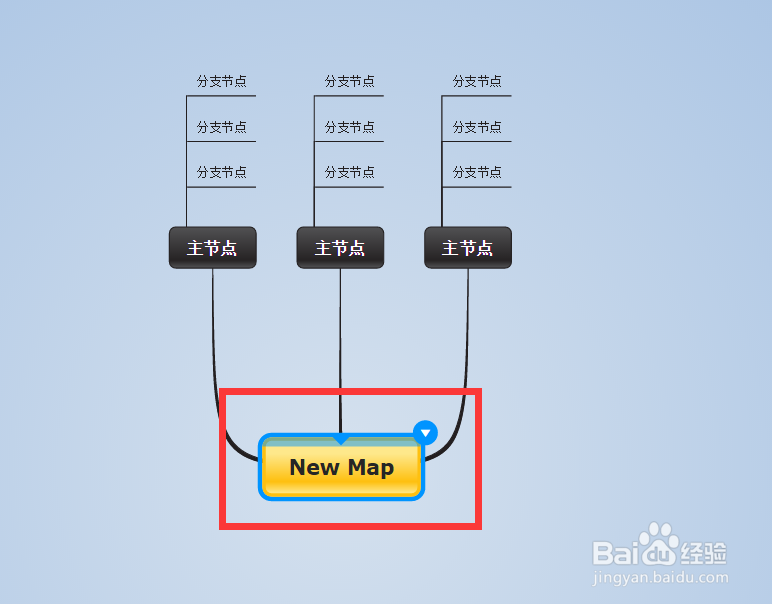 3/7
3/7鼠标右击选择好的主节点;
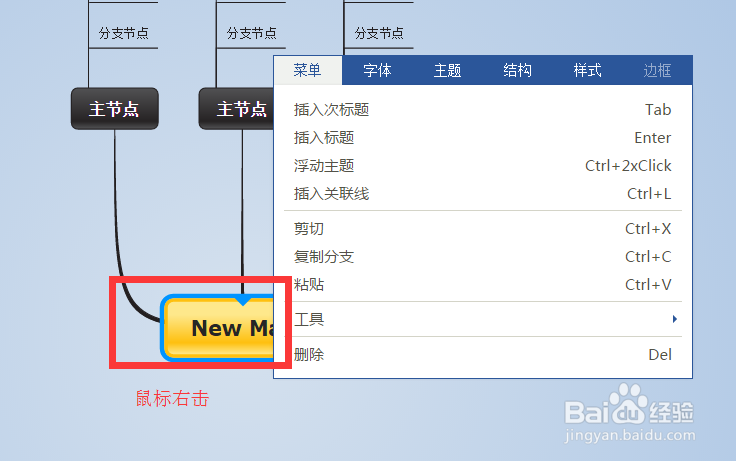 4/7
4/7在弹出的框中选择“工具”选项;
 5/7
5/7然后选择“编号”选项按钮;
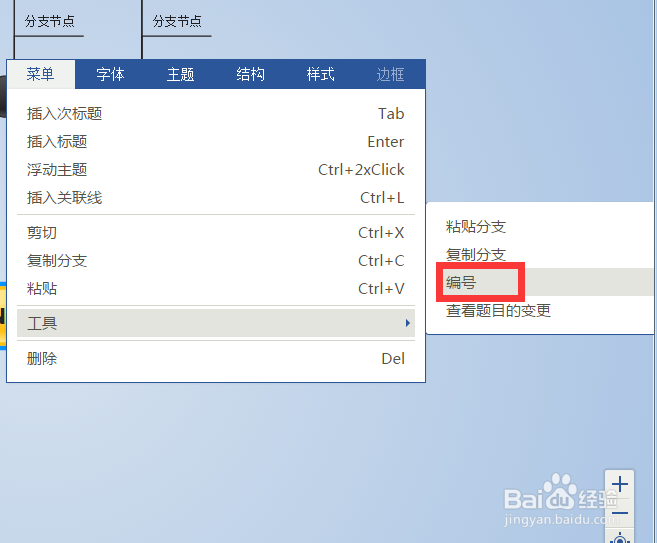 6/7
6/7可按需要调整编号样式,新增标签;
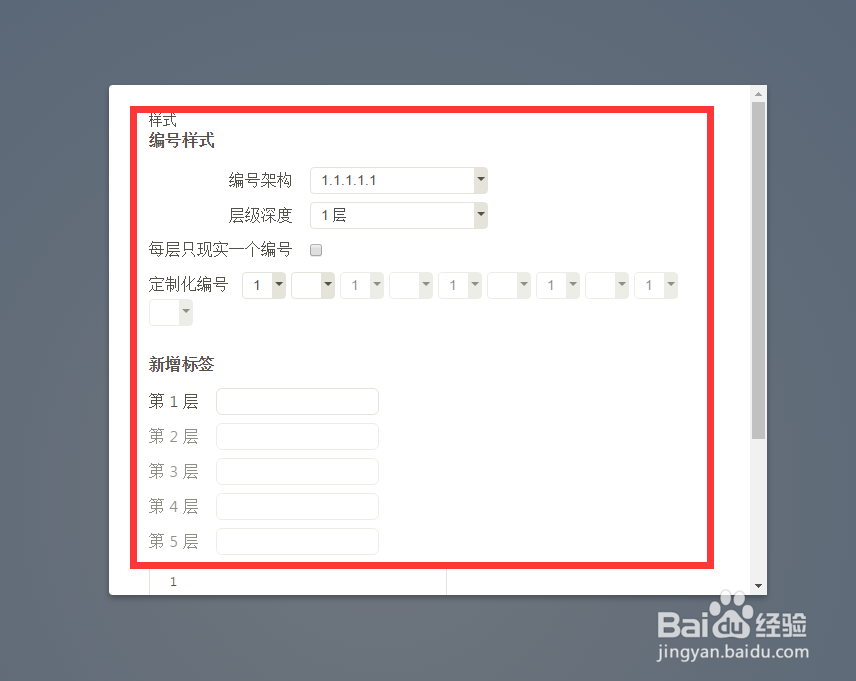 7/7
7/7最后点击“确定”按钮即可在节点中插入编号;
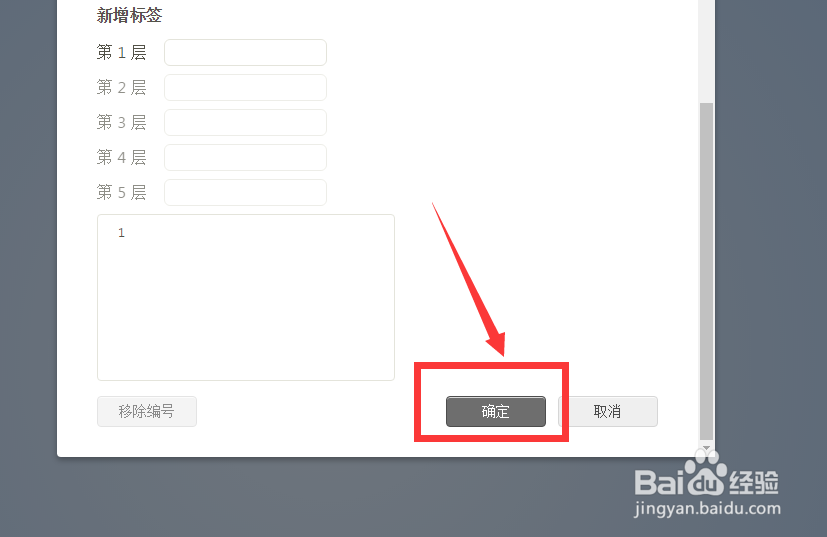 注意事项
注意事项子节点插入编号;
跟着步骤操作就好,不会出错的;
思维导图迅捷思维导图软件版权声明:
1、本文系转载,版权归原作者所有,旨在传递信息,不代表看本站的观点和立场。
2、本站仅提供信息发布平台,不承担相关法律责任。
3、若侵犯您的版权或隐私,请联系本站管理员删除。
4、文章链接:http://www.1haoku.cn/art_898090.html
上一篇:口袋妖怪绿宝石技能忘了怎么再学习
下一篇:在PS2018中怎么更改切片裁剪框大小
 订阅
订阅